Às vezes, para corrigir alguns problemas do iPhone, você pode tentar restaurar o iPhone no modo de recuperação. Mas muitos usuários do iOS reclamaram do iPhone preso no modo de restauração emitir. Você está enfrentando a mesma situação?
Em vez de consertar o iPhone, você enfrenta o problema adicional: o iPhone travou no modo de restauração. Então como consertar isso? Na verdade, se você está enfrentando o problema de o iPhone travar no modo de restauração no iOS 17/16/15/14/13, você pode contar com várias maneiras de se livrar dele. Considerando a sua necessidade, aqui apresentamos 3 soluções simples, mas eficazes para corrigir iPhone preso no modo de restauração.
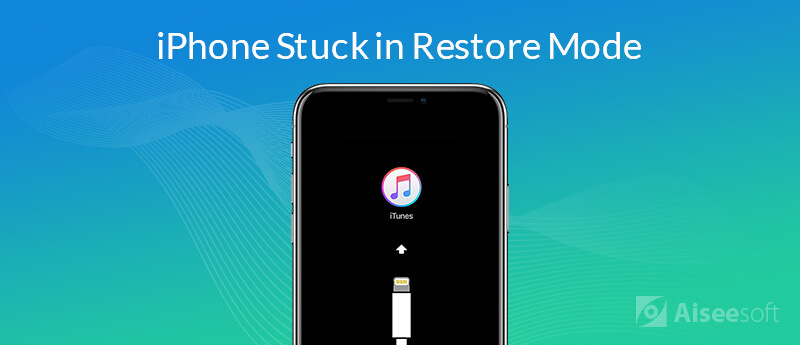
Primeiro, mostraremos a melhor maneira de corrigir o problema do iPhone travado no modo de restauração. Aqui, recomendamos fortemente o poderoso software de correção de problemas do iPhone, iOS System Recovery, para ajudá-lo a resolver o problema.

Downloads
Recuperação do sistema Aiseesoft iOS
100% seguro. Sem anúncios.
100% seguro. Sem anúncios.
Você pode clicar duas vezes no botão de download acima e seguir as instruções para instalar rapidamente este iOS System Recovery em seu computador. Ele fornece a versão para Mac e Windows. Assim, você pode consertar facilmente o iPhone travado no modo de restauração em qualquer um dos seus computadores.

Para a primeira conexão, você precisa tocar em "Confiar neste computador" na tela. Em seguida, o iOS System Recovery reconhecerá automaticamente seu iPhone e começará a diagnosticar o motivo pelo qual seu iPhone travou no modo de restauração.
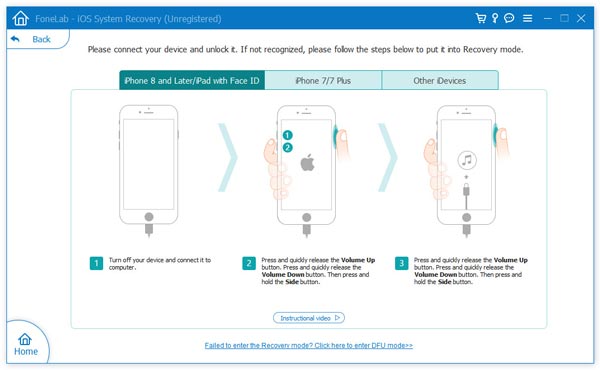

Quando o processo de correção terminar, seu iPhone será reiniciado e voltará à condição normal. Se o seu dispositivo iOS como iPhone, iPad ou iPod congelar na tela de carregamento, ou travado no log da Apple, você também pode contar com ele para corrigir os problemas. Basta baixá-lo gratuitamente e experimentá-lo. Você pode conferir o tutorial em vídeo para saber como usar o iOS System Recovery.


Quando seu Iphone está desabilitado e preso no modo de restauração, você também pode tentar forçar a reinicialização para recuperá-lo à condição normal. Para diferentes modelos de iPhone, você precisa seguir etapas diferentes para forçar a reinicialização. Basta verificar o seguinte guia.
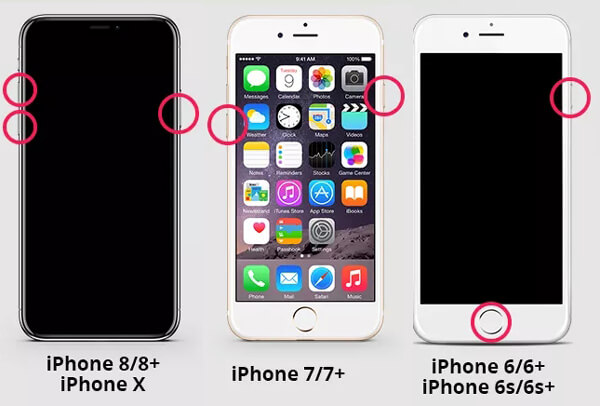
Para iPhone 15/14/13/12/11 Pro Max/11/XS Max/XR/X/8:
Pressione e solte a tecla Volume + no seu iPhone. Pressione e solte a tecla Volume -. Em seguida, continue pressionando a tecla Power até que o logotipo da Apple apareça na tela.
Para iPhone SE/7:
Pressione e segure os botões "Power" e "Volume -" por pelo menos dez segundos até que o logotipo da Apple apareça na tela.
Para iPhone 6 e anterior:
Continue pressionando os botões "Power" e "Home" por 10 a 15 segundos até ver o logotipo da Apple.
O iTunes oferece outro para corrigir o problema do iPhone travado no modo de restauração. Ele pode ajudá-lo a restaurar seu iPhone a partir de um backup que você já fez. Uma coisa que você deve saber é que restaurar o iPhone para as configurações de fábrica com o iTunes formatará todo o dispositivo iOS. Agora você pode seguir as etapas abaixo para resolver o problema do iPhone travado no modo de restauração.
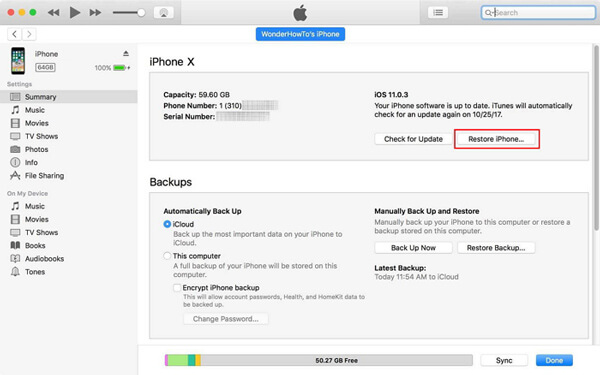
Quando o processo de restauração estiver concluído, o iPhone será reiniciado e voltará à condição de fábrica. Se você precisa recuperar os dados perdidos do iOS, pode recorrer ao profissional Recuperação de dados do iPhone.

Downloads
Recuperação de dados do iPhone
100% seguro. Sem anúncios.
100% seguro. Sem anúncios.
iPhone preso no modo de restauração? Depois de ler esta página, você pode obter 3 soluções eficazes para corrigi-lo. Se você ainda tiver alguma dúvida, não hesite em nos deixar uma mensagem.
Problema travado do iPhone
1. Saia do modo aleatório no iPhone/iPod2. iPhone preso na tela de carregamento3. Correções para o backup do iCloud do WhatsApp travado4. iPhone preso no modo de recuperação5. iPhone preso no logotipo da Apple6. Conserte o iPhone preso no modo de fone de ouvido7. Conserte o iPhone travado ao verificar a atualização8. Conserte o iPhone preso na tela final do FaceTime
Corrija seu sistema iOS ao normal em vários problemas, como ficar preso no modo DFU, modo de recuperação, modo de fone de ouvido, logotipo da Apple etc.
100% seguro. Sem anúncios.
100% seguro. Sem anúncios.